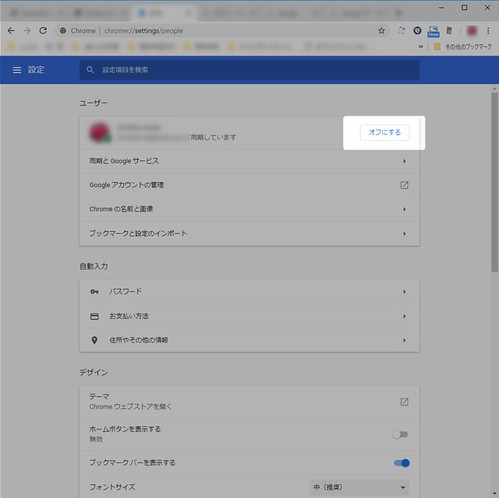Chromeで、Googleアカウントのアイコン画像を変更しても、右上のアイコン画像に変更が反映されないときの対処方法

どういう意味?
この例だと、青枠で囲ったアイコン画像(黒っぽいアイコン)が
赤枠で囲ったアイコン画像(青っぽいアイコン)に反映されていない。
青枠が変更後のアイコン画像、赤枠が変更前のアイコン画像です。
対処方法
ログイン中のGoogleアカウントからログアウトしてログインしなおします。

うまくいくとこんなかんじに
すべて変更後のアイコン(黒っぽいアイコン)になります。
注意点(重要)

Chromeで同期設定をしている場合は、
ログアウト後、このような画面になりますが、
このままで再度ログインしても、修正後のアイコン画像が反映されません。
同期している場合は、
同期を停止してからログアウトしてください。
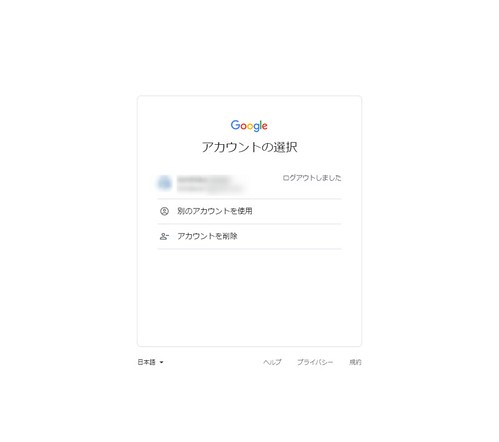
同期の停止後にログアウトすると
このような画面になります。こうなればOKです。
また、ブラウザ表示内の右上のアイコンの場合は
ブラウザキャッシュで変更されない場合がありますので
キャッシュクリア操作もお試しください。
良きChromeライフをお送りください。
以上、参考になれば幸いです。